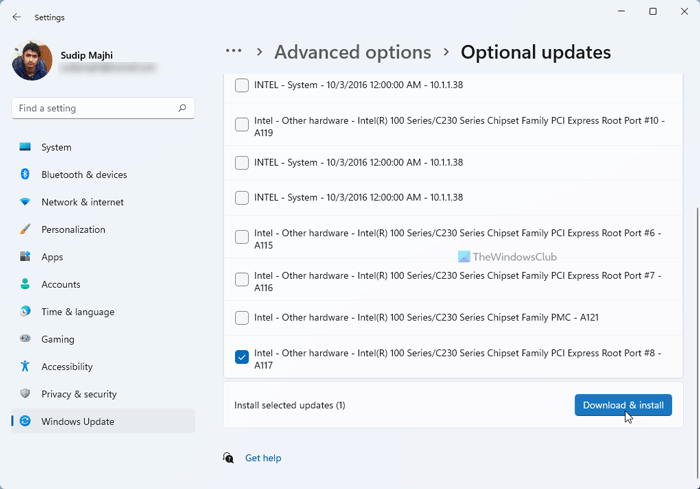Esta guía paso a paso le mostrará cómo actualizar los controladores de red en Windows 11. Existen principalmente cuatro formas de actualizar controladores en Windows 11, y todas son mencionado aquí para que pueda seguirlos según la situación.
Cómo actualizar los controladores de red en Windows 11
Para actualizar los controladores de red en Windows 11, tiene los siguientes métodos:
Usar la actualización opcional de WindowsDescargar desde el sitio web oficialUsar el software de actualización de controladoresUsar el Administrador de dispositivos
Para obtener más información sobre estos pasos, continúe leyendo.
1] Usar la actualización opcional de Windows
Es probablemente la forma más eficiente de actualizar los controladores de red en Windows 11. Ya sea un controlador de Wi-Fi o un controlador de Ethernet, puede usar Windows Update para descargar e instalar las actualizaciones pendientes. Lo mejor es que puede descargar dichas actualizaciones manualmente. Para actualizar los controladores de red en Windows 11 con las actualizaciones de Windows, siga estos pasos:
Presione Win + I para abrir la configuración de Windows. Vaya a la pestaña Actualización de Windows en el lado izquierdo.Haga clic en Opciones avanzadas . Haga clic en el menú Opciones de actualizaciones en Opciones adicionales. Amplíe la sección Actualizaciones de controladores . Marque la casilla de verificación y haga clic en el botón Descargar e instalar .
Comenzará a descargar e instalar la actualización automáticamente.
2] Descargar desde el sitio web oficial
Si la guía antes mencionada no funciona para usted, queda una opción. Debe visitar el sitio web oficial, verificar si hay alguna actualización disponible y descargarla. A continuación, puede instalar el archivo ejecutable como cualquier otro software.
Para su información, algunos fabricantes suelen proporcionar algunas herramientas para comprobar las actualizaciones. Por ejemplo, es posible buscar actualizaciones disponibles mediante el Panel de control de NVIDIA.
3] Utilice el software de actualización de controladores
Si tiene varias actualizaciones pendientes y desea instalarlas todas en una vez, el software de terceros parece una mejor opción. En lugar de elegir un controlador a la vez, puede elegir todas las actualizaciones pendientes e instalarlas simultáneamente. Algunos de los mejores programas de actualización de controladores gratuitos son Double Driver, Snappy Driver Installer, etc.
4] Usando el Administrador de dispositivos
Anteriormente, Windows solía buscar actualizaciones automáticamente. Sin embargo, ahora las cosas no son iguales. Ahora, el Administrador de dispositivos no busca actualizaciones de controladores pendientes. Sin embargo, puede usar el mismo para instalar un controlador solo si lo ha descargado del sitio web del fabricante. Dicho esto, puede usar la opción Buscar controladores en mi computadora en el Administrador de dispositivos para comenzar a instalar el controlador de red en Windows 11.
SUGERENCIA : Estas publicaciones le mostrarán cómo actualizar los controladores Bluetooth | Controladores de gráficos.
¿Cómo actualizo el controlador de red de mi computadora?
Para actualizar el controlador de red de su computadora, tiene cuatro opciones: use las actualizaciones de Windows, descargue del sitio web del fabricante, use un software de descarga de controladores de terceros y utilice el Administrador de dispositivos. Dependiendo de la situación, puede utilizar cualquiera de los métodos antes mencionados.
¿Cómo descargo controladores para Windows 11?
Para descargar controladores para Windows 11, debe dirigirse al sitio web oficial del fabricante del hardware. Ya sea un controlador de red, un controlador de gráficos o cualquier otra cosa, todos los fabricantes proporcionan el controlador necesario para todo el hardware que crean.
¡Eso es todo! Espero que esta guía te haya ayudado.
Leer: Corrección Selecciona el controlador que se instalará durante la instalación de Windows.